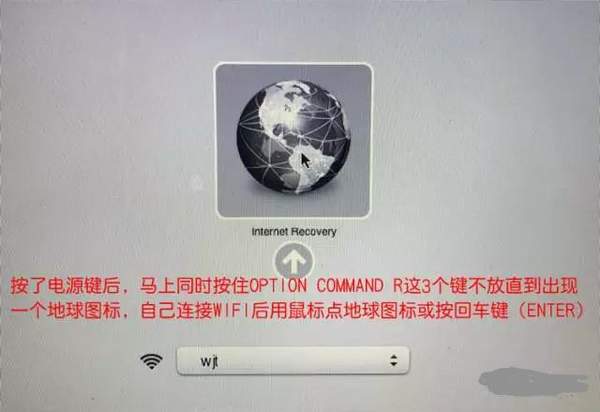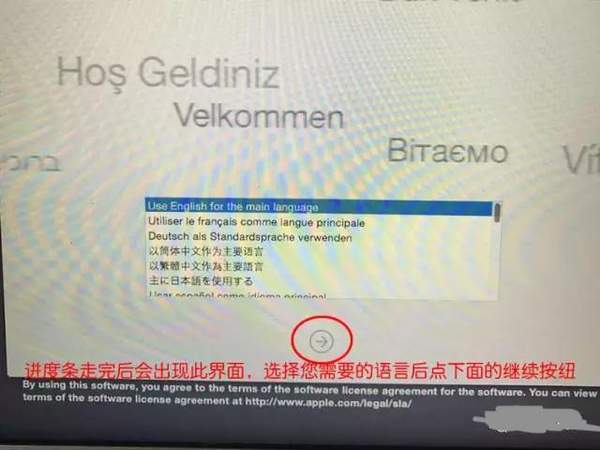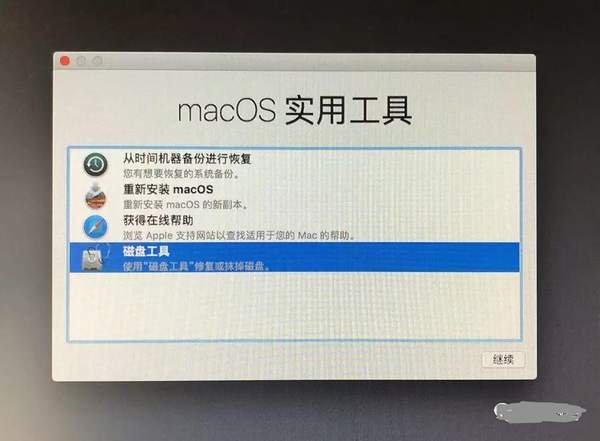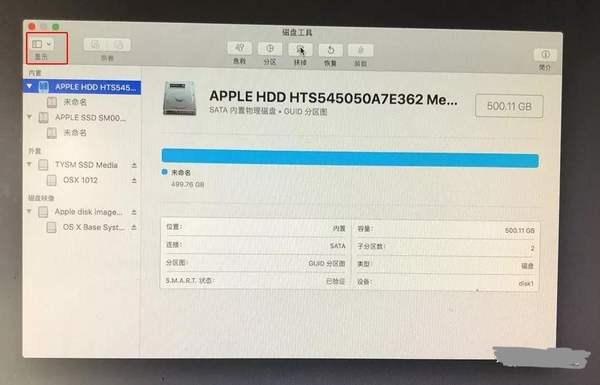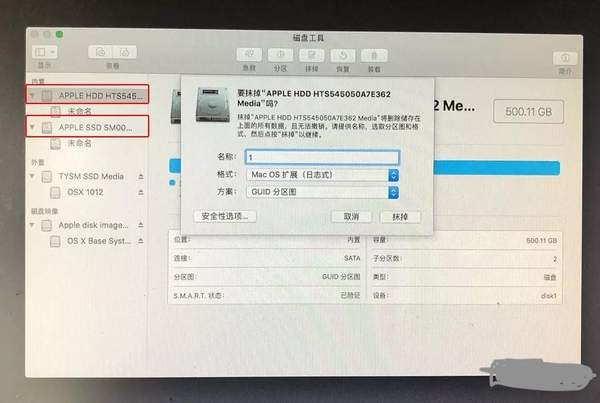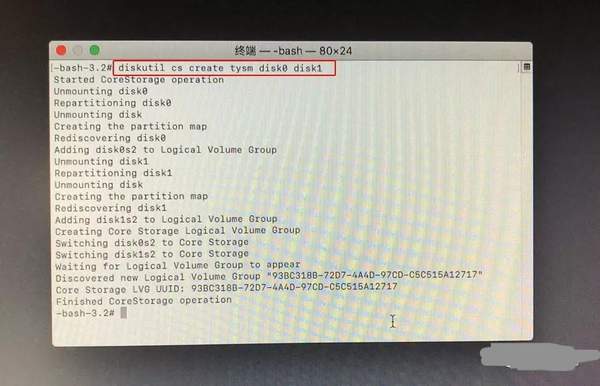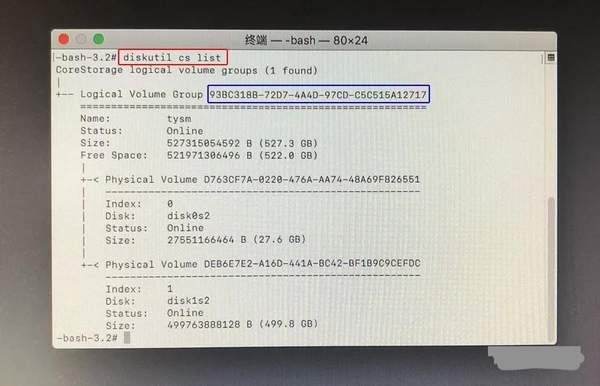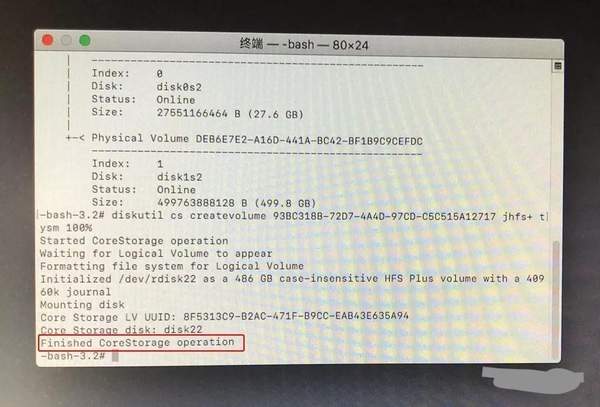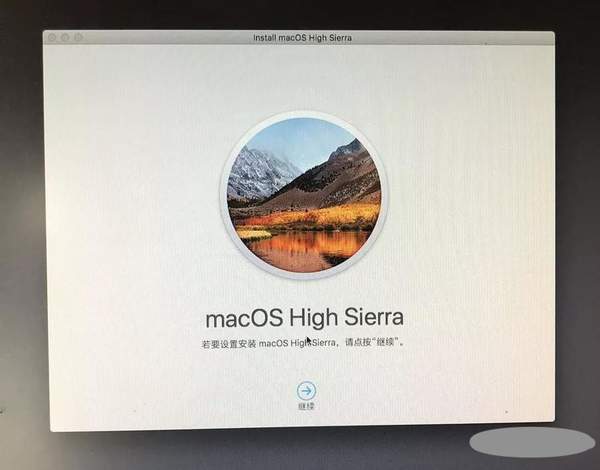fusion drive教程
Fusion driver的好处想必大部分人都比较了解,我在这里只简单的说明一下,Fusion driver就是把一个机械硬盘和一个固态硬盘通过苹果的技术融合在一起,这样既有机械硬盘的容量也有固态硬盘的速度了,升级成Fusion Drirve成本相对也比较小。
注:Fusion 技术只对苹果MAC OS系统有用,双系统的系统独立安装在固态硬盘就好。
此教程主要针对可以安装双硬盘的电脑,比如iMac一体机 老款带光驱的Macbook 电脑,Mac Mini等,这个设备原配的都是机械硬盘,使用体验非常不好,加装一个固态硬盘后对整机的性能有非常大的提升!
此处以2014款Mac Mini加装32G原装SSD,网络恢复10.13的系统为例比大家讲解,不同的电脑操作方法基本一致!文中如有错误欢迎批评指正。
Mac mini本身配的是一个机械硬盘,如果加装原装固态需要另外配一条数据线,数据线和固态硬盘
重要提示:融合双硬盘之前一定要备份好数据,这个是需要格式化硬盘的
第一步购买并安装好数据线和固态硬盘
方法一:网络联网安装,按了电源键后马上同时按住图片上的3个键,连接WIFI后回车,如果是普通键盘按窗户键 alt键 R键 (窗户键=comand alt键=option),此法速度慢,适合小白
方法二:u盘安装系统,按了电源键后马上同时按住option,此法速度快,制作u盘教程参考百度
等待几分钟或更久出现以上界面
打开磁盘工具
点击左上角红色方框,选择显示全部磁盘
选中内置磁盘,原装的一般是以APPLE 开头的,点右侧的抹掉分别将2个磁盘抹掉,名称这个随便命名就行(注意一定要不要选中分区,图片上未命名就是分区)格式和方案都选图片上的这个
2个磁盘都抹掉后退出磁盘工具
退出磁盘工具后选最项上的一排菜单,实用工具,终端
输入diskutil cs create tysm disk0 disk1 回车,输入正确的情况下如出现图片上的提示。
tysm是组合后的磁盘名称,可以自己命名,disk0 disk1 这个一定不要输入错了,另外注意输入空格
第一步做完后输入diskutil cs list 回车,然后会出现下面的提示,用鼠标复制 Logical volume group后面蓝色方框中的字符
输入diskutil cs createvolume 复制的内容 jhfs tysm 100%
注:tysm是之前自己命名的融合后的磁盘名字,一定不要输入错了,另外注意空格
一切正常会出现Finished corestorage operation 的提示,完后后输入exit后回车退出终端
打开磁盘工具会显示融合硬盘,下面会有tysm的磁盘名字,如果没有这个说明没有融合成功(这里是以10.13的版本为例,其它版本可能会显示有所不同,经实测,最新macos catalina一样可以),要是不知道怎么打开磁盘工具,选最顶上的菜单Mac os实用工具里就能找到磁盘工具
好,融合到此结束,最后安装系统即可